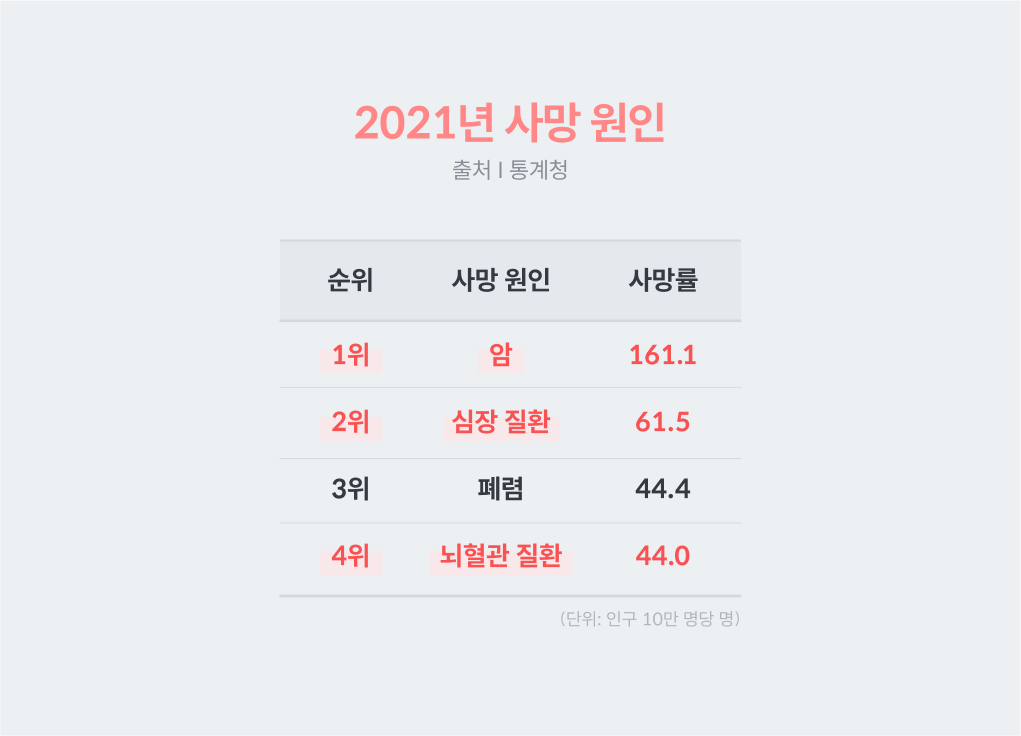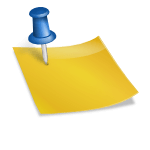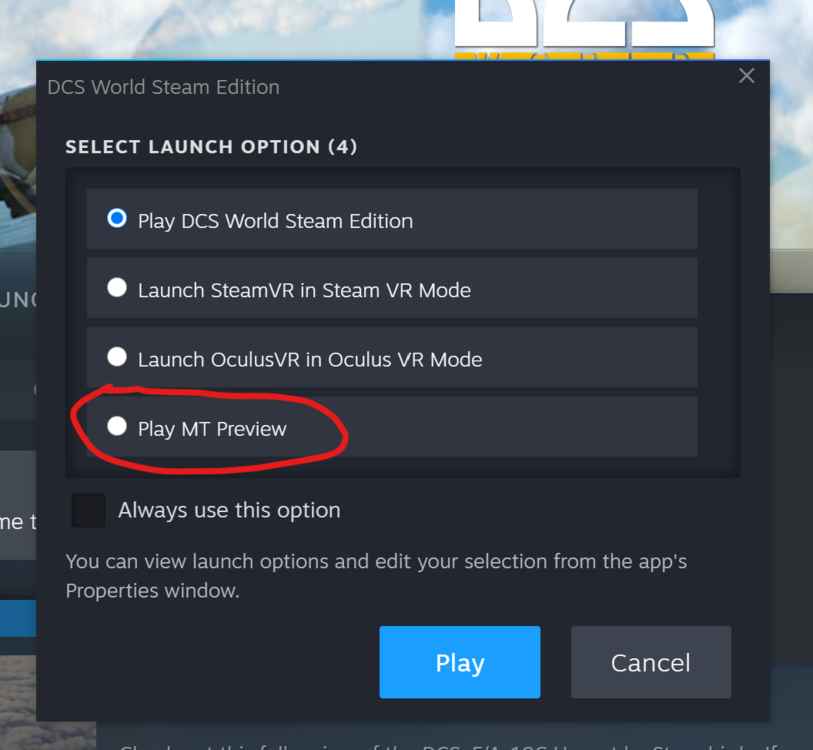DCS 다중 스레드 지원 업데이트를 적용하는 방법(다중 스레드)
공개 베타 업데이트 후 DCS는 마침내 멀티스레딩을 지원합니다.
아직은 초기 단계지만 장기적으로 보면 큰 발전이 있을 것이라고 한다.
많은 사용자가 은행을 돌린 것을 감안할 때 프레임 속도를 보거나 공유했습니다.
확실히 개선됨그게했다.
싱글 코어 CPU에 크게 의존하는 게임입니다.
적용 전과 후를 비교하고 멀티스레딩을 사용하는 방법몇 가지 팁을 알아봅시다.
멀티스레딩 애플리케이션 벤치마크
F-14 톰캣을 VR 환경에서 벤치마킹한 결과입니다.
FPS는 36에서 45로 증가했으며 CPU 사용량은 36에서 19로 약 2배 증가했습니다.
DCS 멀티스레딩 적용 방법
(공용 독립형 홈 사용자)
다음 오픈 베타 업데이트 후 DCS 오픈 베타를 설치한 기본 루트 폴더에 “bin-mt”라는 폴더가 있습니다.
경로는 “D:\Eagle Dynamics\DCS World OpenBeta”입니다.
다중 스레드 버전을 실행하려면 bin-mt 폴더로 이동하여 DCS.exe를 실행하십시오. “D:\Eagle Dynamics\DCS World OpenBeta\bin-mt\DCS.exe”입니다.
보다 편리한 사용을 위해 바탕화면에 “D:\Eagle Dynamics\DCS World OpenBeta\bin-mt\DCS.exe” 바로가기를 생성할 수 있습니다.
DCS 설치 후 바탕 화면에 자동으로 생성된 DCS 실행 바로 가기는 D:\Eagle Dynamics\DCS World OpenBeta\bin\DCS_updater.exe에서 DCS 업데이트를 실행합니다.
멀티스레드 버전(예: “D:\Eagle Dynamics\DCS World OpenBeta\bin-mt\DCS.exe”)에 대한 바로 가기를 만들고 이 바로 가기로 DCS를 실행하면 원하는 게임을 실행하기 전에 업데이트를 확인합니다.
나는 확인하지 않는다.
(스팀 유저)
시작 옵션에서 Play MT Preview를 선택합니다.
Steam에서 DCS World Steam Edition을 마우스 오른쪽 버튼으로 클릭하고 PLAY를 눌러 아래와 같은 창을 엽니다.
알려진 문제(버그)
현재 Garmin NS340 내비게이션 시스템은 다중 스레드 버전의 DCS와 호환되지 않습니다.
2D 또는 3D 모드에서는 작동하지 않습니다.
32개가 넘는 CPU 스레드가 있는 PC에서 DCS가 시작되지 않습니다.
2D 및 VR의 이상한 지연
Ka-50: IT-23 디스플레이 색상이 변경됩니다.
훌륭한 캐리어. 신호 막대 표시등과 백미러 막대가 보이지 않습니다.
수퍼캐리어: LSO 디스플레이에 사진이 없습니다.
일부 VR 장치에는 디스플레이 문제가 있습니다.
훌륭한 캐리어. 신호 막대 표시등과 백미러 막대가 보이지 않습니다.
전용 서버는 업데이트 후 처음에는 자동으로 시작되지 않으며 호스트는 미션 또는 서버 자체에서 “시작” 버튼을 클릭하여 수동으로 서버를 시작해야 합니다.
처음 실행 시 드물게 조종석 해상도가 증가했습니다.
모션 블러는 파란색/검은색 “안개”를 유발합니다(단일 스레드만 해당).
조종석 도움말(도구 설명)
RWR은 모든 위협을 보고하지 않습니다.
FC3 DL 문제
다양한 질문
멀티스레딩(MT)이란 무엇입니까?
MT는 단일 프로세스의 컨텍스트에서 여러 스레드가 존재할 수 있도록 하는 프로그래밍 기술입니다.
스레드는 프로그램 내에서 독립적인 실행 경로이며 MT는 동시에 여러 작업을 실행하는 프로그램입니다.
성능 향상이 거의 또는 전혀 없어야 하는 이유는 무엇입니까?
가장 일반적인 이유 중 하나는 GPU 제한입니다.
MT는 CPU 효율성과 그에 따른 성능을 크게 향상시킬 수 있지만 대부분의 그래픽 렌더링 요소는 여전히 그래픽 카드에 따라 다릅니다.
이를 확인하려면 미션을 시작하고 오른쪽 Ctrl + Pause를 동시에 눌러 성능 FPS(초당 프레임 수) 및 렌더링 정보를 확인하세요. GPU 바운드라고 표시되면 그래픽 카드가 CPU가 제공할 수 있는 최대 프레임 속도를 제한하고 있는 것입니다.
MT는 유닛이 많은 대규모 임무에서 가장 효과적입니다.
유닛 수가 제한된 소규모 미션에서는 CPU 계산이 성능 제한이 아닙니다.
따라서 소규모 임무에서는 MT 성능 향상이 그다지 크지 않을 수 있습니다.
구형 CPU는 최신 CPU에 비해 코어/스레드 수가 적기 때문에 MT의 이점이 적을 수 있습니다.
최신 오픈 베타를 사용 중인지 확인하거나 독립 실행형 버전을 사용하는 경우 Eagle Dynamics\DCS World OpenBeta\bin-mt\ 폴더에서 DCS.exe를 사용하십시오.
HOG PLUG가 활성화되어 있는지 확인하십시오. HOT PLUG는 OPTION/CONTROLS 탭에서 비활성화해야 합니다.
CPU에 적합한 BIOS 설정이 있는지 확인해야 합니다.
코어가 32개 이하이면 HT/SMT를 활성화하고 코어가 33개보다 많으면 비활성화합니다.
마지막으로 Vsync가 활성화되어 있으면 비활성화하십시오.
MT 및 ST 클라이언트가 동일한 서버에 가입할 수 있습니까?
예, MT와 ST 사용자는 동일한 서버에서 플레이할 수 있습니다.
마더보드 BIOS에서 HT/SMT를 활성화해야 합니까?
현재 스레드가 32개 이상인 사용자는 HT/SMT를 비활성화해야 하지만 다른 모든 사용자는 HT/SMT를 활성화하는 것이 좋습니다.
MT와 ST를 별도로 또는 동시에 업데이트합니까?
DCS는 평소와 같이 업데이트할 수 있습니다.
MT와 ST를 동시에 업데이트할 수 있습니까?
예, MT와 ST 사용자는 동일한 서버에서 플레이할 수 있습니다.
MT에서 VR을 실행하려면 어떻게 해야 하나요?
bin-mt/dcs.exe를 사용하여 시작 매개변수를 추가하여 지금과 동일한 방식으로 VR을 시작할 수 있습니다.
(예: “C:\DCS Open Beta\bin-mt\DCS.exe” –force_enable_VR) Steam 사용자는 실행 팝업에서 MT VR 옵션을 사용할 수 있습니다.
또는 2D로 부팅하고 DCS VR 탭에서 VR을 활성화한 다음 DCS를 다시 시작해 보십시오.
VR 및 모니터의 성능이 개선되었습니까?
성능 향상은 VR과 모니터에서 동일합니다.
VR은 더 까다로운 경향이 있으므로 높은 렌더링 오버헤드로 인해 모니터 성능보다 FPS 성능이 낮을 수 있습니다.
GPU 병목 현상으로 인해 성능이 느려집니다.
도움이 되나요?
GPU 병목 현상으로 인해 성능이 저하되는 경우 MT는 성능 향상에 도움이 되지 않을 수 있습니다.
GPU가 그래픽을 렌더링하고 처리하기 때문에 CPU와 독립적으로 작동하기 때문입니다.
따라서 MT는 비 GPU 관련 작업을 별도의 CPU 스레드로 이동하여 전체 애플리케이션 성능을 개선하는 데 도움이 될 수 있지만 GPU 성능을 직접적으로 개선하지는 못할 수 있습니다.
구형 쿼드 코어 CPU를 사용할 때 성능 저하가 있습니까?
MT는 코어가 많은 CPU에서 성능을 향상시킬 수 있지만 코어 수가 적은 CPU에서는 큰 이점을 제공하지 못할 수 있습니다.
실제로 어떤 경우에는 성능이 저하될 수도 있습니다.
현재 MT가 선택 사항인 이유는 무엇입니까?
MT는 DCS에 복잡한 추가 기능이므로 초기 공개 테스트를 위해 선택 사항으로 만들었습니다.
완전히 테스트되고 제대로 작동하는 경우 기본적으로 활성화됩니다.
MT는 얼마나 오래 프리뷰로 제공되나요?
공개 테스트 결과 및 피드백에 따라 달라질 수 있습니다.
상황이 전개되는 대로 모두에게 알려드리겠습니다.
게임에서 사용할 수 있는 최대 스레드 수는 얼마입니까?
P 코어의 절반 이상이 그래픽 요구 사항을 위해 예약되어 있습니다.
현재 P 코어에서 렌더링 풀은 최대 16개 스레드(1개 코어 = 2개 스레드)로 확장할 수 있습니다.
다른 P-Core는 기본 논리 스레드, 사운드 엔진 스레드 및 사용 가능한 모든 공간을 차지하는 도우미 스레드 풀에서 사용됩니다.
E-Core는 무제한 리소스 스트리밍 풀(코어 1개 = 스레드 1개)에만 사용됩니다.